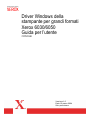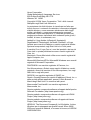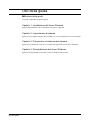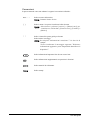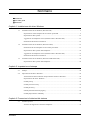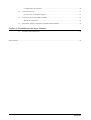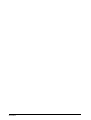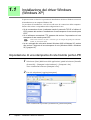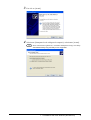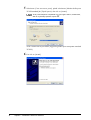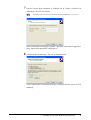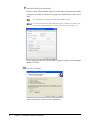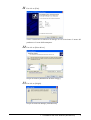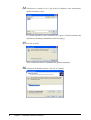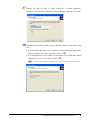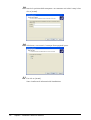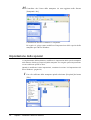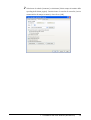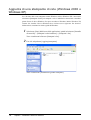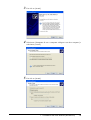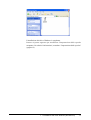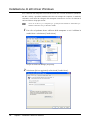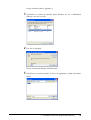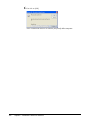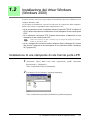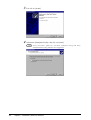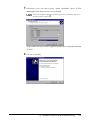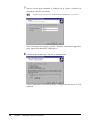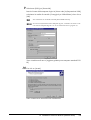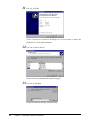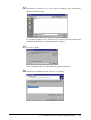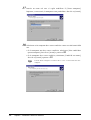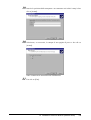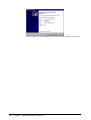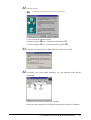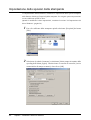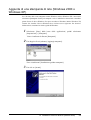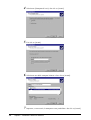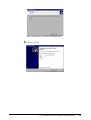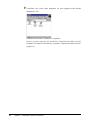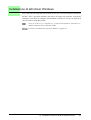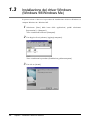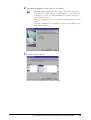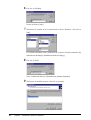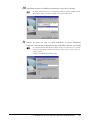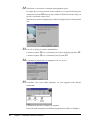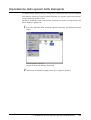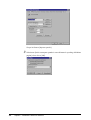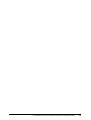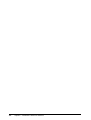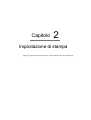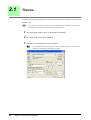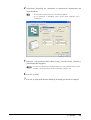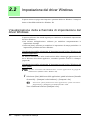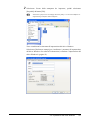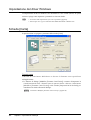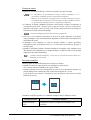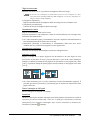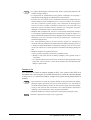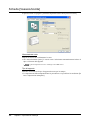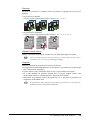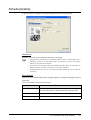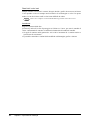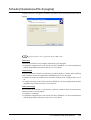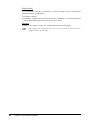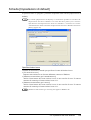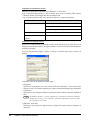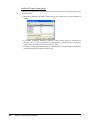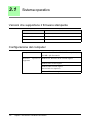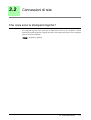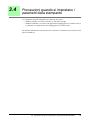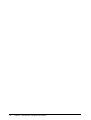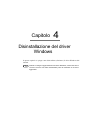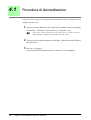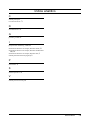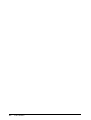Driver Windows della
stampante per grandi formati
Xerox 6030/6050
Guida per l’utente
701P41598
Versione 1.0
Data 15 marzo 2004
Solo preliminare

Xerox Corporation
Global Knowledge & Language Services
800 Phillips Road Bldg. 845-17S
Webster, NY 14580
Copyright © 2004 Xerox Corporation. Tutti i diritti riservati.
Stampato negli Stati Uniti d'America.
La protezione dei diritti d'autore è rivendicata tra l'altro per
tutte le forme e i contenuti di materiale o informazioni soggetti
al diritto d'autore, come ammesso attualmente dalla legge
scritta o giudiziale, o come successivamente concesso,
compreso a titolo esemplificativo, il materiale generato dai
programmi software visualizzati sullo schermo quale gli stili, i
modelli, le icone, le schermate, ecc.
Adobe® e il logo Adobe, InDesign®, Illustrator®,
PageMaker®, Photoshop®, Acrobat®, Distiller®, e il logo
Acrobat sono marchi di fabbrica o marchi registrati di Adobe
Systems Incorporated, negli Stati Uniti e/o in altri paesi.
Il marchio Creo, il logo Creo e i nomi dei prodotti e dei servizi
Creo citati in questa pubblicazione sono marchi registrati di
Creo, Inc.
Macintosh, Power Macintosh e Mac sono marchi registrati di
Apple Computer, Inc.
Microsoft® Windows NT® e Microsoft® Windows sono marchi
registrati di Microsoft Corporation.
PANTONE® è un marchio registrato di Pantone, Inc.
Sun Microsystems e Solaris sono marchi di fabbrica, marchi
registrati o marchi di servizio di Sun Microsystems, Inc. negli
Stati Uniti e negli altri paesi.
SWOP® è un marchio registrato di SWOP, Inc.
Quark e QuarkXPress sono marchi di fabbrica di Quark, Inc. e
delle società affiliate applicabili, presso l'Ufficio Brevetti e
Marchi degli Stati Uniti e in numerosi altri paesi.
Macromedia FreeHand® è un marchio registrato di
Macromedia, Inc.
Questo prodotto comprende software sviluppato dalla Apache
Software Foundation (http://www.apache.org).
Questo prodotto comprende software sviluppato dal JDOM
Project (http://www.jdom.org).
Questo prodotto comprende software sviluppato dal Jaxen
Project (http://www.jaxen.org).
XEROX®, The Document Company®, la X® digitale, il driver
Windows per la stampante per grandi formati Xerox 6030/
6050 sono marchi di fabbrica, o concessi in licenza, di XEROX
CORPORATION.

Prefazione
Grazie per la preferenza accordata al driver Windows della stampante per grandi formati
Xerox 6030/6050 (più avanti denominato driver Windows).
Questa guida descrive le procedure di installazione e configurazione del driver
Windows. Per maggiori dettagli sulle singole procedure, consultare i manuali forniti a
corredo con la copiatrice/stampante per grandi formati Xerox 6030/6050.
Le spiegazioni fornite in questa guida per l'utente danno per scontato che l'utente abbia
una conoscenza di base del funzionamento di un computer e della configurazione di rete
utilizzati. Per ulteriori informazioni sul funzionamento del computer e della rete si
rimanda alla documentazione fornita con il computer stesso, alla documentazione di
Windows e ai manuali forniti con il sistema di rete.

Uso della guida
Uso della guida
!Struttura della guida
La guida comprende i seguenti capitoli:
Capitolo 1. Installazione del driver Windows
Spiega come installare il driver Windows sul proprio computer.
Capitolo 2. Impostazione di stampa
Spiega come stampare usando il driver Windows e come configurare il lavoro di stampa.
Capitolo 3. Precauzioni e limitazioni del sistema
Spiega le precauzioni da osservare e le limitazioni legate all’uso del driver Windows.
Capitolo 4. Disinstallazione del driver Windows
Spiega come disinstallare (cancellare) il driver Windows dal sistema.

Uso della guida
Convenzioni
In questo manuale sono state adottate le seguenti convenzioni stilistiche:
tasto < > Indica un tasto sulla tastiera.
Premere il tasto <Invio>.
[ ] Indica i menu e le opzioni visualizzati sullo schermo.
Selezionare i pulsanti [Attivo] o [Disattivato] per
visualizzare, nell'ordine, [Nome lavoro], [Titolare] e
[Motivo].
" " Indica i rimandi in questa guida per l'utente
Indica inoltre i messaggi.
Per ulteriori informazioni consultare
"3.2 Servizi di
stampa
".
Viene visualizzato il messaggio seguente:
"Richieste
informazioni aggiuntive porta. Impossibile identificare il
dispositivo
".
Indica informazioni importanti che devono essere lette.
Indica informazioni supplementari su operazioni o funzioni.
Indica materiali di riferimento.
Indica esempi.

Sommario
! Prefazione
! Uso della guida
! Sommario
Capitolo 1 Installazione del driver Windows
1.1 Installazione del driver Windows (Windows XP)...........................................................................2
Impostazione di una stampante di rete tramite porta LPR .........................................................2
Impostazione dello spooler.......................................................................................................12
Aggiunta di una stampante di rete (Windows 2000 o Windows XP).......................................14
Installazione di altri driver Windows .......................................................................................18
1.2 Installazione del driver Windows (Windows 2000)......................................................................21
Installazione di una stampante di rete tramite porta LPR ........................................................21
Impostazione dello spooler della stampante.............................................................................32
Aggiunta di una stampante di rete (Windows 2000 o Windows XP).......................................33
Installazione di altri driver Windows .......................................................................................37
1.3 Installazione del driver Windows (Windows 98/Windows Me)...................................................38
Impostazione dello spooler della stampante.............................................................................43
Capitolo 2 Impostazione di stampa
2.1 Stampa...........................................................................................................................................48
2.2 Impostazione del driver Windows ................................................................................................50
Visualizzazione della schermata di impostazione del driver Windows....................................50
Impostazione del driver Windows............................................................................................52
Scheda [Carta] ..........................................................................................................................52
Scheda [Vassoio/Uscita]...........................................................................................................58
Scheda [Grafica].......................................................................................................................61
Scheda [Intestazione/Piè di pagina] .........................................................................................63
Scheda [Impostazioni di default]..............................................................................................65
Capitolo 3 Precauzioni e limitazioni del sistema
3.1 Sistema operativo..........................................................................................................................70
Versioni che supportano il firmware stampante .......................................................................70
Sommario

Sommario
Configurazione del computer ...................................................................................................70
3.2 Connessioni di rete........................................................................................................................71
Che cosa sono le stampanti logiche?........................................................................................71
3.3 Connessioni di rete per Windows 98/ME .....................................................................................72
Metodo di connessione.............................................................................................................72
3.4 Precauzioni quando si impostano i parametri della stampante .....................................................75
Capitolo 4 Disinstallazione del driver Windows
4.1 Procedura di disinstallazione ........................................................................................................78
Indice analitico.................................................................................................................................................................79

Sommario

Capitolo
Capitolo 0
1
Installazione del driver Windows
Capitolo 1
In questo capitolo si spiega come installare il driver Windows sul proprio computer.
Il metodo di installazione del driver Windows viene descritto separatamente per
ciascun sistema operativo per cui non esiste un tool di installazione. Per ulteriori
informazioni, consultare la relativa sezione.
• Windows XP→ "1.1 Installazione del driver Windows (Windows XP)"
(pagina 2)
• Windows 2000 → "1.2 Installazione del driver Windows (Windows 2000)"
(pagina 21)
• Windows 98 → "1.3 Installazione del driver Windows (Windows 98/
Windows Me)" (pagina 38)
• Windows Me → "1.3 Installazione del driver Windows (Windows 98/
Windows Me)" (pagina 38)
Quando si esegue l’aggiornamento del driver Windows, assicurarsi che la
vecchia versione del driver Windows sia stata disinstallata prima di
installare la versione aggiornata del driver Windows. Per ulteriori
informazioni sulle procedure, consultare "Capitolo 4 Disinstallazione del
driver Windows" (pagina 77).

2
Capitolo 1 Installazione del driver Windows
1.1
Installazione del driver Windows
(Windows XP)
In questa sezione si descrive la procedura di installazione del driver Windows senza tool
di installazione su un computer Windows XP.
La procedura di installazione varia in base allo stato di connessione della stampante.
Passare alla sezione corrispondente alla configurazione in uso.
• Se la connessione di rete è realizzata tramite il protocollo TCP/IP e l'utilizzo di
LPR: passare alla sezione "Installazione di una stampante di rete tramite porta
LPR".
• Se si utilizzano connessioni FTP: passare alla sezione "Impostazione di una
stampante di rete tramite porta LPR".
• Se si è collegati alle reti tramite sistemi Windows 2000 o Windows XP: andare
alla sezione "Aggiunta di una stampante di rete (Windows 2000 o Windows
XP)" (pagina 14).
Impostazione di una stampante di rete tramite porta LPR
1 Selezionare [Start] dalla barra delle applicazioni, quindi selezionare [Pannello
di controllo] > [Stampanti e altro hardware] > [Stampanti e fax].
Viene visualizzata la finestra [Stampanti e fax].
2 Fare clic sul pulsante [Aggiungi stampante].
Viene visualizzata la procedura [Installazione guidata stampante].
I dati sono salvati in un file e trasmessi per la stampa dal prompt di comando
tramite le connessioni FTP.

3
1.1 Installazione del driver Windows (Windows XP)
3 Fare clic su [Avanti].
4 Selezionare [Stampante locale collegata al computer] e selezionare [Avanti].
Non selezionare [Rileva e installa stampante Plug and Play
automaticamente]. Plug and Play non è supportato.

4
Capitolo 1 Installazione del driver Windows
5 Selezionare [Crea una nuova porta], quindi selezionare [Monitor della porta
TCP/IP standard] da [Tipo di porta] e fare clic su [Avanti].
Viene visualizzata la procedura [Aggiunta guidata porta stampante standard
TCP/IP].
6 Fare clic su [Avanti].
Se la porta stampante compatibile con LPR è già in elenco, selezionarla,
fare clic su [Avanti] e passare al punto
12.

5
1.1 Installazione del driver Windows (Windows XP)
7 Inserire il nome della stampante o l'indirizzo IP in [Nome o indirizzo IP
stampante] e fare clic su [Avanti].
Viene visualizzato il messaggio seguente: "Richieste informazioni aggiuntive
porta. Impossibile identificare il dispositivo".
8 Selezionare [Personalizzata] e fare clic su [Impostazioni].
Viene visualizzata la finestra di dialogo [Configura monitor porta TCP/IP
standard].
Il [Nome porta] viene inserito automaticamente. Modificarlo se necessario.

6
Capitolo 1 Installazione del driver Windows
9 Selezionare [LPR] per [Protocollo].
Inserire il nome della stampante logica in [Nome coda] in [Impostazioni LPR],
selezionare la casella di controllo [Conteggio byte LPR abilitato] e fare clic su
[OK].
Viene visualizzata di nuovo la procedura [Aggiunta guidata porta stampante
standard TCP/IP].
10 Fare clic su [Avanti].
Sono visualizzate le informazioni di installazione.
Non selezionare la casella di controllo [Stato SNMP attivato].
Per ulteriori informazioni sulle stampanti logiche, consultare la sezione "Che
cosa sono le stampanti logiche?" in "3.2 Connessioni di rete" (pagina 71).

7
1.1 Installazione del driver Windows (Windows XP)
11 Fare clic su [Fine].
Viene visualizzata la finestra di dialogo da cui selezionare il nome del
produttore e il nome della stampante.
12 Fare clic su [Disco driver].
Si apre la finestra [Installazione da disco floppy].
13 Fare clic su [Sfoglia].
Si apre la finestra di dialogo [Individua file].

8
Capitolo 1 Installazione del driver Windows
14 Selezionare la cartella in cui i dati di driver Windows sono memorizzati,
quindi selezionare [Apri].
La cartella selezionata viene visualizzata in [Copiare i file del produttore da]
nella finestra di dialogo [Installazione da disco floppy].
15 Fare clic su [OK].
Viene visualizzata di nuovo l'[Installazione guidata stampante].
16 Selezionare il modello da usare e fare clic su [Avanti].

9
1.1 Installazione del driver Windows (Windows XP)
17 Inserire un nome nel caso si voglia modificare il [Nome stampante].
Impostare, se necessario, la stampante come predefinita e fare clic su [Avanti].
18 Selezionare se la stampante deve essere condivisa o meno con altri utenti della
rete.
• Se la stampante non deve essere condivisa, selezionare [Non condividere
questa stampante], fare clic su [Avanti] e passare a
20.
• Se la stampante deve essere condivisa, selezionare [Non condividere questa
stampante], fare clic su [Avanti] e passare a
19.
Il nome della stampante condivisa deve essere riconoscibile da altri utenti.

10
Capitolo 1 Installazione del driver Windows
19 Inserire la posizione della stampante e un commento nei relativi campi e fare
clic su [Avanti].
20 Selezionare, se necessario, la stampa di una pagina di prova.
21 Fare clic su [Avanti].
Sono visualizzate le informazioni di installazione.

11
1.1 Installazione del driver Windows (Windows XP)
22 Fare clic su [Fine].
Si apre la finestra di dialogo [Installazione hardware].
23 Fare clic su [Continua].
La procedura di installazione inizia.
• Passare al punto 24 se si è selezionato [Sì] al punto 20.
• Passare al punto 25 se si è selezionato [No] al punto 20.
24 Controllare la pagina di prova della stampante e fare clic su [OK].
È possibile continuare l'installazione senza problemi.

12
Capitolo 1 Installazione del driver Windows
25 Controllare che l'icona della stampante sia stata aggiunta nella finestra
[Stampanti e fax].
L'installazione del driver Windows è completata.
Di seguito si spiega come modificare l'impostazione dello spooler della
stampante per il driver Windows.
Impostazione dello spooler
A completamento dell'installazione, modificare le impostazioni dello spooler stampante
nella finestra di dialogo [Proprietà] della stampante. Per eseguire questa impostazione
occorre sufficiente spazio su disco.
Quando si modificano le altre impostazioni, consultare la sezione "2.2 Impostazione del
driver Windows" (pagina 50).
1 Fare clic sull'icona della stampante quindi selezionare [Proprietà] dal menu
[File].
La pagina sta caricando ...
La pagina sta caricando ...
La pagina sta caricando ...
La pagina sta caricando ...
La pagina sta caricando ...
La pagina sta caricando ...
La pagina sta caricando ...
La pagina sta caricando ...
La pagina sta caricando ...
La pagina sta caricando ...
La pagina sta caricando ...
La pagina sta caricando ...
La pagina sta caricando ...
La pagina sta caricando ...
La pagina sta caricando ...
La pagina sta caricando ...
La pagina sta caricando ...
La pagina sta caricando ...
La pagina sta caricando ...
La pagina sta caricando ...
La pagina sta caricando ...
La pagina sta caricando ...
La pagina sta caricando ...
La pagina sta caricando ...
La pagina sta caricando ...
La pagina sta caricando ...
La pagina sta caricando ...
La pagina sta caricando ...
La pagina sta caricando ...
La pagina sta caricando ...
La pagina sta caricando ...
La pagina sta caricando ...
La pagina sta caricando ...
La pagina sta caricando ...
La pagina sta caricando ...
La pagina sta caricando ...
La pagina sta caricando ...
La pagina sta caricando ...
La pagina sta caricando ...
La pagina sta caricando ...
La pagina sta caricando ...
La pagina sta caricando ...
La pagina sta caricando ...
La pagina sta caricando ...
La pagina sta caricando ...
La pagina sta caricando ...
La pagina sta caricando ...
La pagina sta caricando ...
La pagina sta caricando ...
La pagina sta caricando ...
La pagina sta caricando ...
La pagina sta caricando ...
La pagina sta caricando ...
La pagina sta caricando ...
La pagina sta caricando ...
La pagina sta caricando ...
La pagina sta caricando ...
La pagina sta caricando ...
La pagina sta caricando ...
La pagina sta caricando ...
La pagina sta caricando ...
La pagina sta caricando ...
La pagina sta caricando ...
La pagina sta caricando ...
La pagina sta caricando ...
La pagina sta caricando ...
La pagina sta caricando ...
La pagina sta caricando ...
-
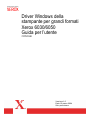 1
1
-
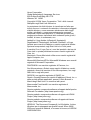 2
2
-
 3
3
-
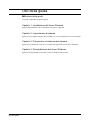 4
4
-
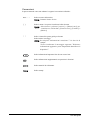 5
5
-
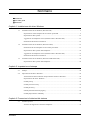 6
6
-
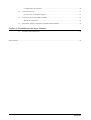 7
7
-
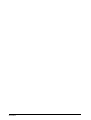 8
8
-
 9
9
-
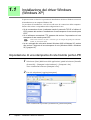 10
10
-
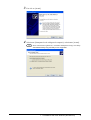 11
11
-
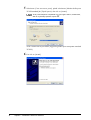 12
12
-
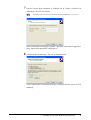 13
13
-
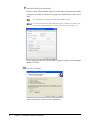 14
14
-
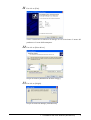 15
15
-
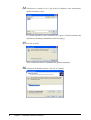 16
16
-
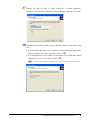 17
17
-
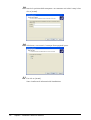 18
18
-
 19
19
-
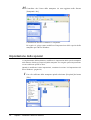 20
20
-
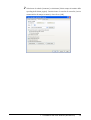 21
21
-
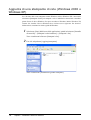 22
22
-
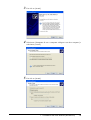 23
23
-
 24
24
-
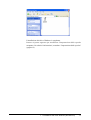 25
25
-
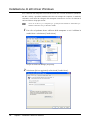 26
26
-
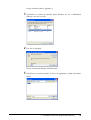 27
27
-
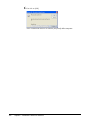 28
28
-
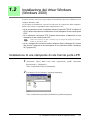 29
29
-
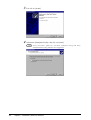 30
30
-
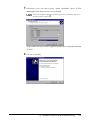 31
31
-
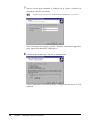 32
32
-
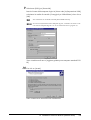 33
33
-
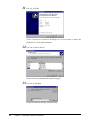 34
34
-
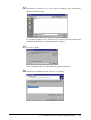 35
35
-
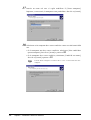 36
36
-
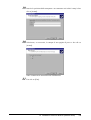 37
37
-
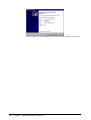 38
38
-
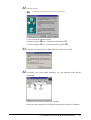 39
39
-
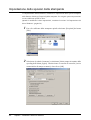 40
40
-
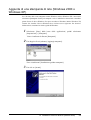 41
41
-
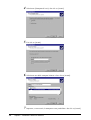 42
42
-
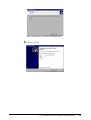 43
43
-
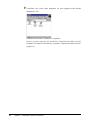 44
44
-
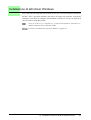 45
45
-
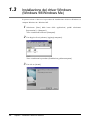 46
46
-
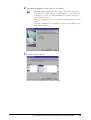 47
47
-
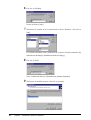 48
48
-
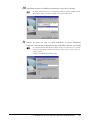 49
49
-
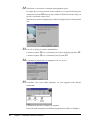 50
50
-
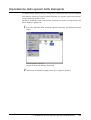 51
51
-
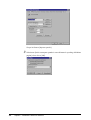 52
52
-
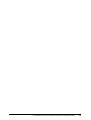 53
53
-
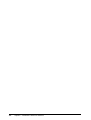 54
54
-
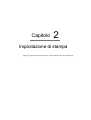 55
55
-
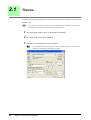 56
56
-
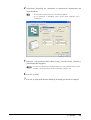 57
57
-
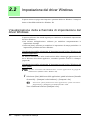 58
58
-
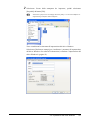 59
59
-
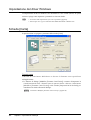 60
60
-
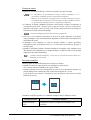 61
61
-
 62
62
-
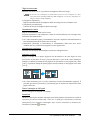 63
63
-
 64
64
-
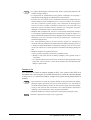 65
65
-
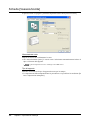 66
66
-
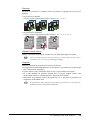 67
67
-
 68
68
-
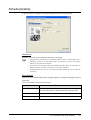 69
69
-
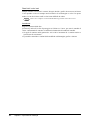 70
70
-
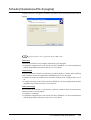 71
71
-
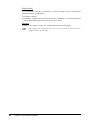 72
72
-
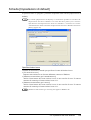 73
73
-
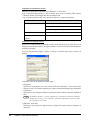 74
74
-
 75
75
-
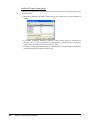 76
76
-
 77
77
-
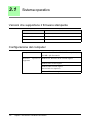 78
78
-
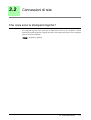 79
79
-
 80
80
-
 81
81
-
 82
82
-
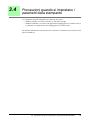 83
83
-
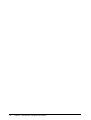 84
84
-
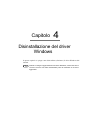 85
85
-
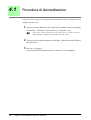 86
86
-
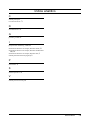 87
87
-
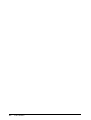 88
88
Documenti correlati
-
Xerox 2101 ST Guida d'installazione
-
Xerox EX7750 Guida d'installazione
-
Xerox 4112/4127 Guida utente
-
Xerox DocuColor 7002/8002 Guida d'installazione
-
Xerox 700i/700 Guida utente
-
Xerox Xerox 700i/700 Digital Color Press with Xerox EX Print Server (powered by Fiery) Guida d'installazione
-
Xerox PHASER 3250 Guida utente
-
Xerox Pro 75 Guida d'installazione
-
Xerox Xerox 700i/700 Digital Color Press with Xerox EX Print Server (powered by Fiery) Guida d'installazione
-
Xerox Color 800/1000/i Guida utente